應用程式定義
在應用程式範本活頁簿中,「定義」工作表可定義您的應用程式與立方體。使用範本 zip 檔案中提供的應用程式定義工作表作為起點,即可編輯提供的工作表,使其符合您的需求。您也可以把「範例」應用程式範本檔案,當作您建立標準應用程式的準則,或調整該範本檔案,以建立 Planning 模組或任意格式應用程式。
請遵循此工作流程,以便在應用程式範本活頁簿中設定資料工作表:
定義工作表名稱
工作表名稱在 Excel 工作表頁籤中。在活頁簿中的第一個頁籤適用於應用程式定義工作簿。請確保將應用程式定義工作表命名為 Definition。例如:
定義工作表類型
在應用程式工作表中的儲存格 A1 中,為工作表類型輸入 Application Definition。在圖 E-1 中,儲存格 A1 包含工作表類型 Application Definition。
圖 E-1 在應用程式定義工作表中所顯示的工作表類型與應用程式特性
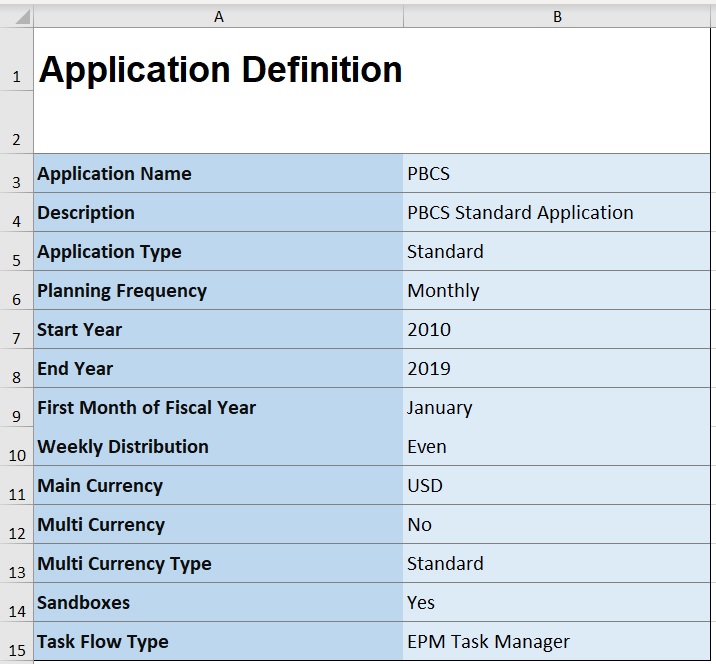
定義應用程式特性
應用程式特性是建立應用程式時必備的基本資訊。一般而言,只有「應用程式名稱」「應用程式描述」和「應用程式類型」是必要特性。對於所有其他特性,若未指定,在建立應用程式期間將會提供預設值。
註:
您可以在工作簿中建立只有應用程式特性而沒有維度、屬性維度、安全性 (存取權限) 或替代變數的任意格式應用程式。
表格 E-1顯示支援的特性、其預設值以及有效值。
表格 E-1 應用程式特性
| 特性 | 必要 | 值類型 | 預設值 | 有效值 | 註解 |
|---|---|---|---|---|---|
|
應用程式名稱 |
是 |
文字 |
規劃應用程式的名稱 |
||
|
描述 |
是 |
文字 |
應用程式描述 |
||
|
應用程式類型 |
是 |
文字 |
標準 |
標準:進階應用程式,具有兩個立方體以及稍後新增更多立方體的選項。 企業:又稱為「EPBCS 進階」 任意格式:任意格式應用程式 |
類似於網頁介面上的選擇 |
|
規劃頻率 |
否 |
文字 |
每月 |
每月 每週 每季 自訂 |
|
|
週分佈 |
否 |
文字 |
445 |
均分 445 454 544 |
適用於每月規劃頻率 |
|
每年的期間數 |
否 |
數值 |
13 |
僅限於自訂規劃頻率 |
|
|
前置字元 |
否 |
文字 |
TP |
僅限於自訂規劃頻率 |
|
|
起始年度 |
否 |
數值 |
2010 |
年度為 4 位數字 |
|
|
結束年度 |
否 |
數值 |
2019 |
年度為 4 位數字 已計算為 (開始年度 + 年度數目 + 1) |
|
|
會計年度的第一個月 |
否 |
文字 |
1 月 |
1 月到 12 月 |
僅限於每月規劃頻率 |
|
第一個會計年度開始日期 |
否 |
日期 |
僅限於每季或自訂規劃頻率 |
||
|
滾動式預測 |
否 |
布林 |
是 |
True | False 是 | 否 |
僅適用於月工作曆 |
|
滾動式預測期間持續時間 |
否 |
數值 |
6 |
1 至 36 |
僅滾動式預測為 True |
|
主要幣別 |
否 |
文字 |
美元 |
任何支援的幣別代碼 |
|
|
多重幣別 |
否 |
布林 |
是 |
True | False 是 | 否 |
|
|
多重幣別類型 |
否 |
文字 |
標準 |
標準 簡易 |
標準:可在標準版與簡易版之間選擇。預設為簡易版 企業:預設類型為「簡易版」 |
|
封閉測試環境 又稱為「已啟用封閉測試環境」 |
否 |
布林 |
是 |
True | False 是 | 否 |
|
|
任務流程類型 |
否 |
文字 |
EPM 任務管理程式 |
EPM 任務管理程式 任務清單 |
如果未輸入或輸入不正確,則會預設為「EPM 任務管理程式」。 備註:此選項不適用於任意格式應用程式。 |
定義立方體
在應用程式工作表中 (就是您定義應用程式特性的那張工作表),會列出所有的立方體。
若要定義應用程式工作表中的立方體,請在應用程式定義區段之後新增含此標籤 Cubes 的行。例如,在表格 E-2中,會將含文字 Cubes 的 1 行新增至工作表的第 18 行。
在下一行中,請將 Name 標籤新增至欄 A,並將 Type 標籤新增至欄 B。
圖 E-2 應用程式定義工作表的立方體定義區段
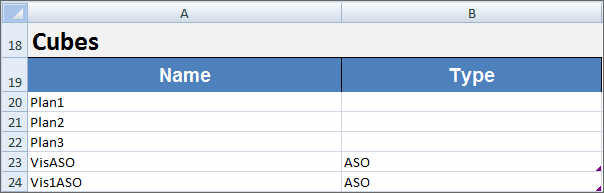
表格 E-2顯示與立方體定義相關的特性。只需要立方體名稱。對於「類型」欄,請使用 BSO 或是 ASO。請注意如果類型保留空白,預設會使用 BSO。
所有應用程序類型,Planning、Planning 模組和任意格式都支援多重立方體以及 BSO 和 ASO 立方體的任意組合。
表格 E-2 立方體特性
| 標題名稱 | 必要 | 註解 |
|---|---|---|
|
名稱 |
是 |
立方體的名稱 |
|
類型 |
BSO ASO |
BSO 是預設值。如果將儲存格保留空白,會使用 BSO。 |